Acer VERITON S461, VERITON M410, VERITON M661, VERITON T661, VERITON S261 User Manual [pt]
...Page 1
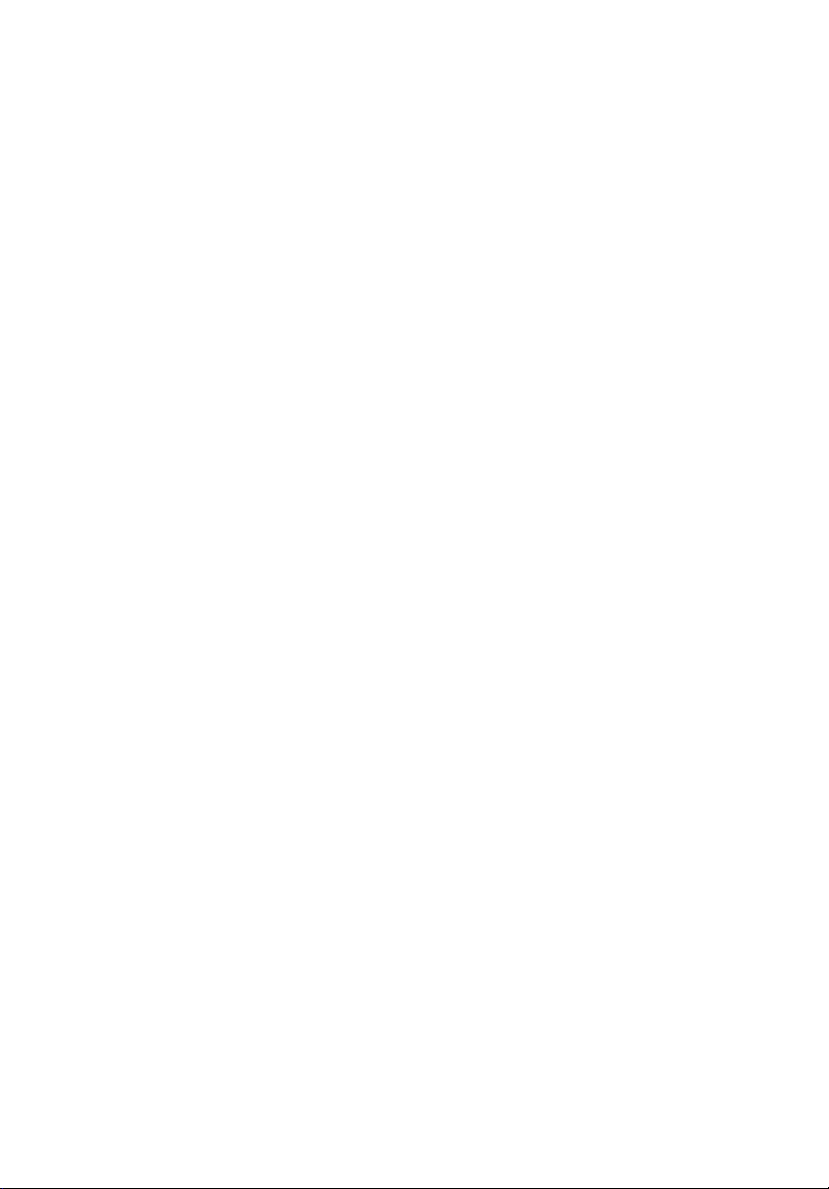
Série Veriton
Guia do Usuário
Page 2
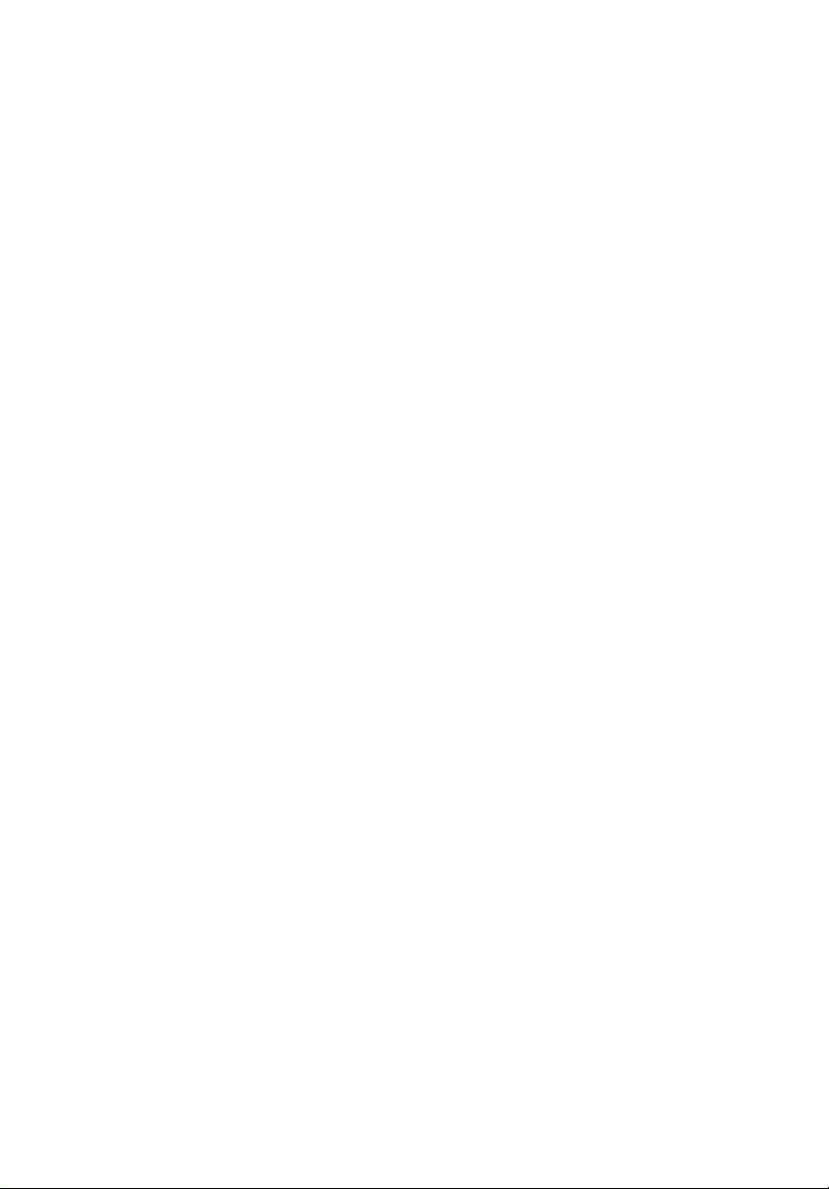
Copyright © 2007 Acer Incorporated
Todos os direitos reservados.
Série Veriton Guia do Usuário
Edição Original: 05/2007
Modificações podem ser feitas periodicamente nas informações contidas nesta publicação sem
que a empresa seja obrigada a informar qualquer pessoa sobre tais revisões ou mudanças.
Tais mudanças serão incorporadas em novas edições deste manual ou documentos e
publicações complementares. Esta empresa não faz qualquer representação nem fornece
garantia, expressa ou implícita, com respeito ao conteúdo aqui contido e desautoriza as
garantias implícitas de comercialização ou adequação para propósitos específicos.
Anote o número do modelo, número de série, data e local de compra no espaço fornecido
abaixo. O número de série e de modelo estão gravados na etiqueta afixada ao seu
computador. Toda correspondência sobre sua unidade deve incluir o número de série,
número de modelo e informações de compra.
Nenhuma parte desta publicação pode ser reproduzida, armazenada em um sistema de
recuperação ou transmitida em qualquer forma ou por qualquer meio, seja ele eletrônico,
mecânico ou outro qualquer, sem autorização prévia por escrito da Acer Incorporated.
Série Veriton
computador de mesa
Número do modelo: _________________________________
Número de série: ____________________________________
Data de compra: ____________________________________
Local da compra: ____________________________________
Acer e o logotipo Acer são marcas comerciais registradas da Acer Inc. Nomes de produtos e
marcas comerciais de outras empresas são usados aqui apenas com o propósito de
identificação e pertencem a estas respectivas empresas.
Page 3
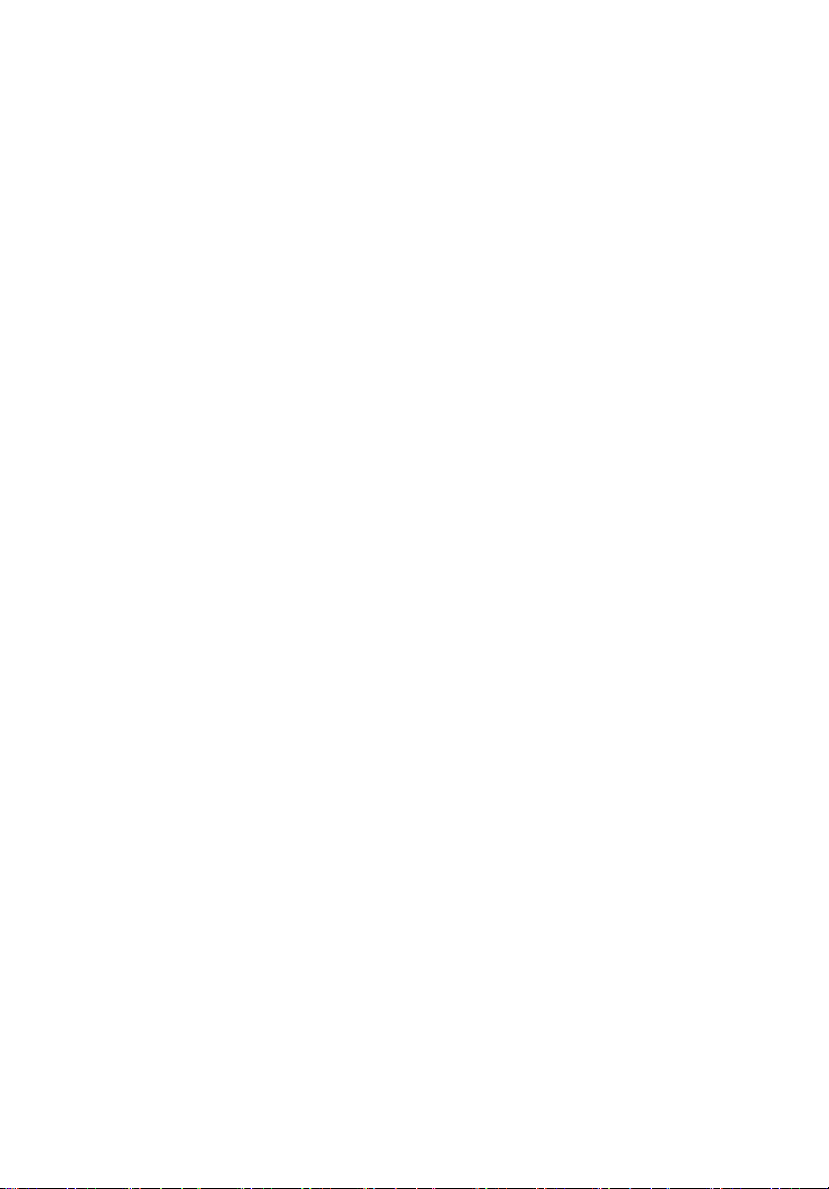
Informações para sua segurança e conforto
Instruções de segurança
Leia estas instruções com atenção. Guarde este documento para referência
futura. Siga todas as instruções e avisos marcados no produto.
Desligamento do produto antes da limpeza
Desconecte este produto da tomada elétrica antes da limpeza. Não use
produtos de limpeza líquidos ou em aerossol. Use um pano úmido para a
limpeza.
Avisos
• Não use este produto próximo à água.
• Não coloque este produto num carrinho, suporte ou mesa instável.
Poderão ocorrer sérios danos se o produto cair.
• As ranhuras e aberturas de ventilação servem para garantir um
funcionamento confiável do produto e protegê-lo contra
superaquecimento. Essas aberturas não devem ser bloqueadas ou cobertas.
As aberturas nunca devem ser bloqueadas colocando o produto sobre uma
cama, sofá, tapete, ou superfície semelhante. Este produto nunca deve ser
colocado perto ou sobre um radiador ou registro de aquecimento, nem
numa instalação embutida, a menos que haja ventilação adequada.
• Nunca introduza nenhum tipo de objeto no produto através das ranhuras
do gabinete, pois podem tocar pontos de tensão perigosa e curto-circuitar
peças, o que pode resultar num incêndio ou choque elétrico. Nunca
derrame nenhum tipo de líquido sobre ou dentro do produto.
• Para evitar danos aos componentes internos e evitar o vazamento da
bateria, não coloque o produto sobre superfícies sujeitas a vibrações.
i
Uso da alimentação elétrica
• Este produto deve ser operado a partir do tipo de energia elétrica indicado
na etiqueta. Se não tiver certeza do tipo de energia elétrica disponível,
consulte o revendedor ou a empresa de energia local.
• Não permita que nada se apóie no cabo de alimentação. Não coloque este
produto onde as pessoas possam pisar o cabo.
• Se for usada uma extensão elétrica com este produto, certifique-se de que
a corrente total consumida pelos equipamentos conectados não ultrapasse
a capacidade de corrente nominal da extensão. Além disso, certifique-se de
que a corrente total consumida por todos os produtos conectados à
tomada elétrica não ultrapasse a capacidade do fusível.
Page 4
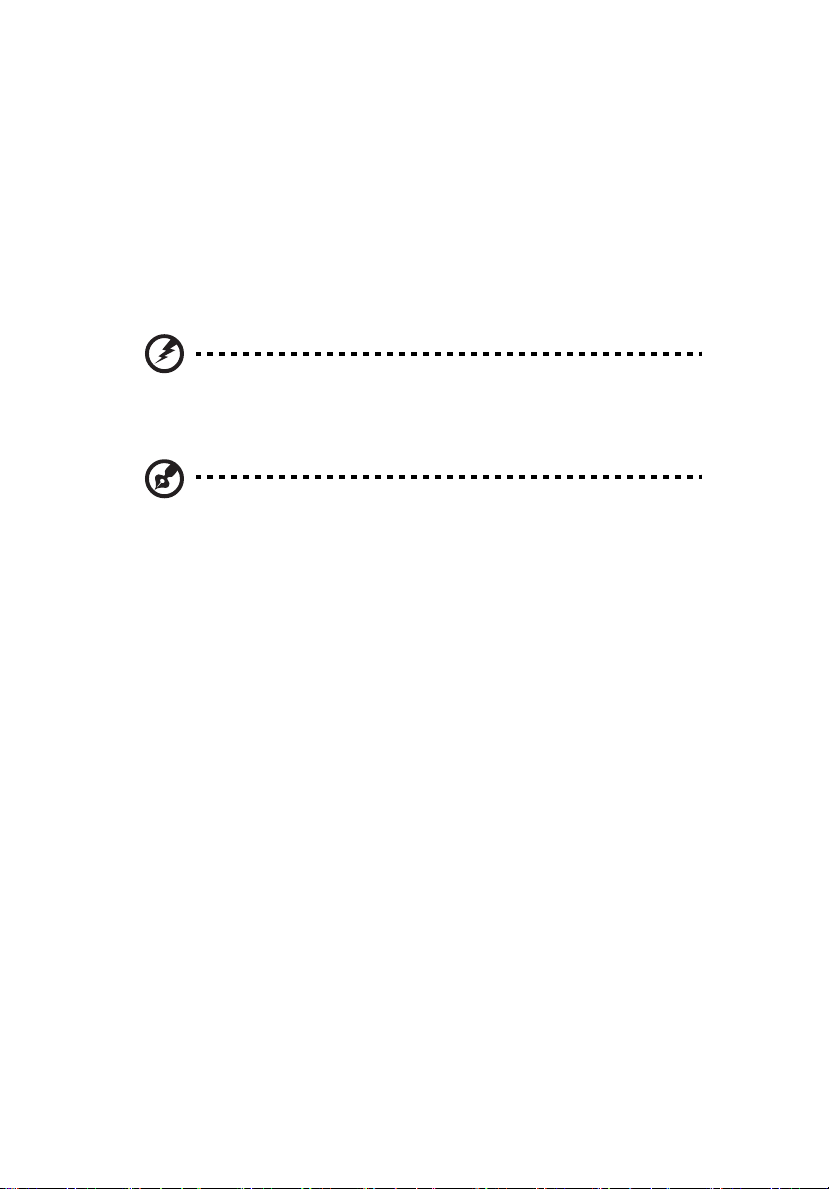
ii
• Não sobrecarregue a tomada elétrica, a barra de tomadas ou o adaptador
conectando dispositivos demais. A carga total do sistema não devem
ultrapassar 80% da capacidade do circuito. Se for usada uma barra de
tomadas, a carga não deve ultrapassar 80% de sua capacidade de corrente
nominal.
• O adaptador CA deste produto está equipado com um plugue aterrado de
três pinos. O plugue só serve numa tomada elétrica aterrada. Certifique-se
de que a tomada elétrica esteja devidamente aterrada antes de inserir o
plugue do adaptador CA. Não insira o plugue numa tomada elétrica que
não seja aterrada. Entre em contato com um eletricista para obter os
detalhes.
Aviso. O pino de aterramento é uma característica de segurança.
O uso de uma tomada elétrica que não seja devidamente aterrada
pode resultar em choque elétrico e/ou ferimentos.
Nota: O pino de aterramento também oferece boa proteção
contra ruídos inesperados produzidos por outros dispositivos
elétricos próximos que podem interferir com o desempenho deste
produto.
• Use o produto apenas com o conjunto de cabo de alimentação fornecido.
Se precisar trocar o conjunto do cabo de alimentação, certifique-se de que
o novo atenda aos seguinte requisitos: tipo removível, listado pela UL/
certificado pela CSA, tipo SPT-2, capacidade mínima de 7 A/125 V,
aprovado pela VDE ou equivalente, comprimento máximo de 4,6 metros
(15 pés).
Reparo do produto
Não tente reparar este produto por si só porque a abertura ou remoção das
tampas pode expô-lo a pontos de tensão perigosa e outros riscos. Confie
qualquer serviço de reparo a um técnico qualificado.
Desconecte este produto da tomada elétrica e confie qualquer serviço de reparo
a um técnico qualificado se:
• o cabo de alimentação ou plugue estiver danificado, cortado ou
descascado
• algum líquido for derramando dentro do produto
• o produto foi exposto à chuva ou água
• o produto caiu ou o gabinete foi danificado
• o produto apresentar uma nítida alteração de desempenho, indicando a
necessidade de reparo
• o produto não funcionar normalmente depois de seguir as instruções de
operação
Page 5
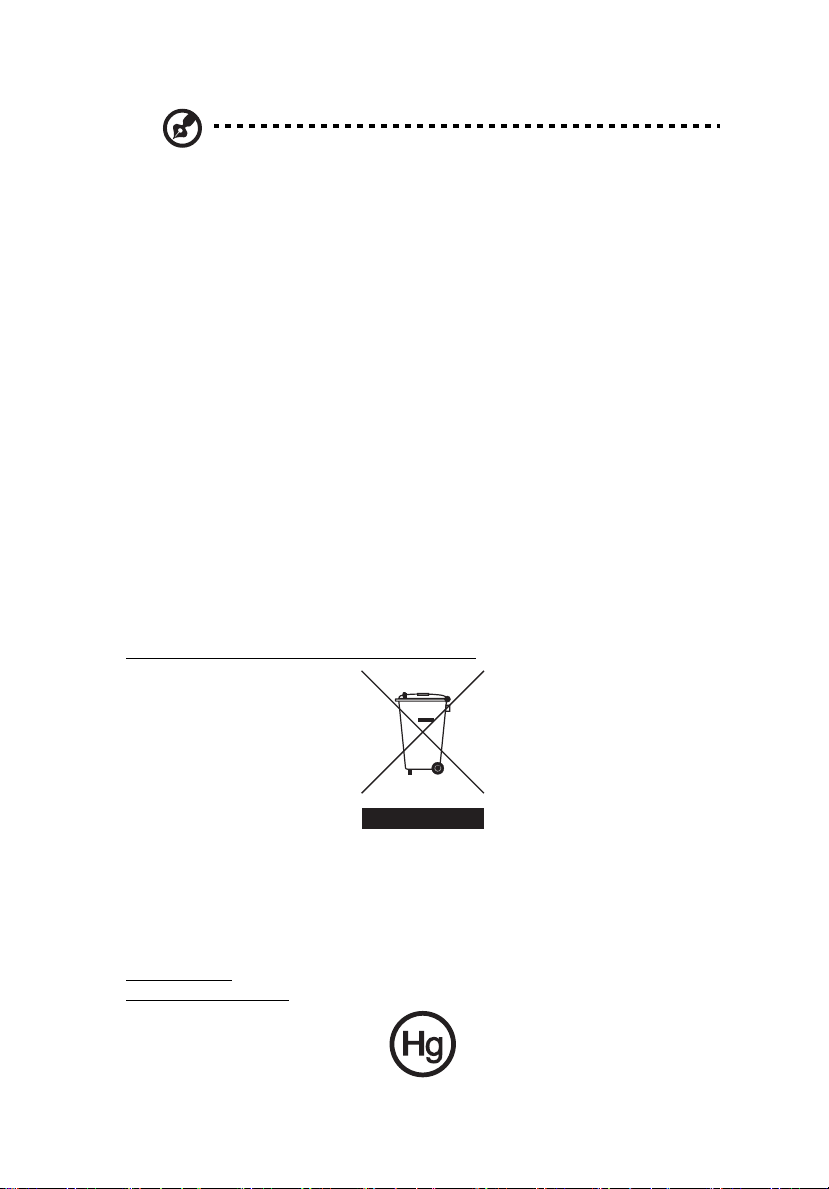
Nota: Ajuste apenas os controles cobertos pelas instruções de
operação, já que o ajuste incorreto de outros controles pode
resultar em danos e, com freqüência, exigirá o trabalho intenso de
um técnico qualificado para restaurar as condições normais do
produto.
PRECAUCIÓN: peligro de explosión en caso de reemplazar la batería de forma
incorrecta. Se la debe reemplazar por la misma o por un tipo equivalente
recomendado por el fabricante. Deseche las baterías usadas según las
instrucciones del fabricante.
Segurança da linha telefônica
• Desconecte todas as linhas telefônicas do equipamento quando não estiver
em uso e/ou antes de qualquer reparo.
• Para evitar o remoto risco de choque elétrico por raio, não conecte a linha
telefônica a este equipamento durante tempestades com raios.
Instruções para disposição
Não coloque este dispositivo eletrônico no lixo comum ao descartá-lo.
Para minimizar a poluição e garantir a máxima proteção do meio ambiente,
encaminhe-o para reciclagem. Para mais informações sobre as regulamentações
de Resíduos de Equipamentos Elétricos e Eletrônicos (WEEE), visite
http://global.acer.com/about/
sustainability.htm.
iii
Aviso sobre mercúrio
Para projetores ou produtos eletrônicos que contêm um monitor de LCD/CRT:
As lâmpadas dentro deste produto contêm mercúrio e devem ser recicladas ou
dispostas de acordo com as leis locais, estaduais ou federais. Para mais
informações, entre em contato com a Electronic Industries Alliance em
www.eiae.org
www.lamprecycle.org
. Para as informações de disposição específicas da lâmpada, visite
.
Page 6
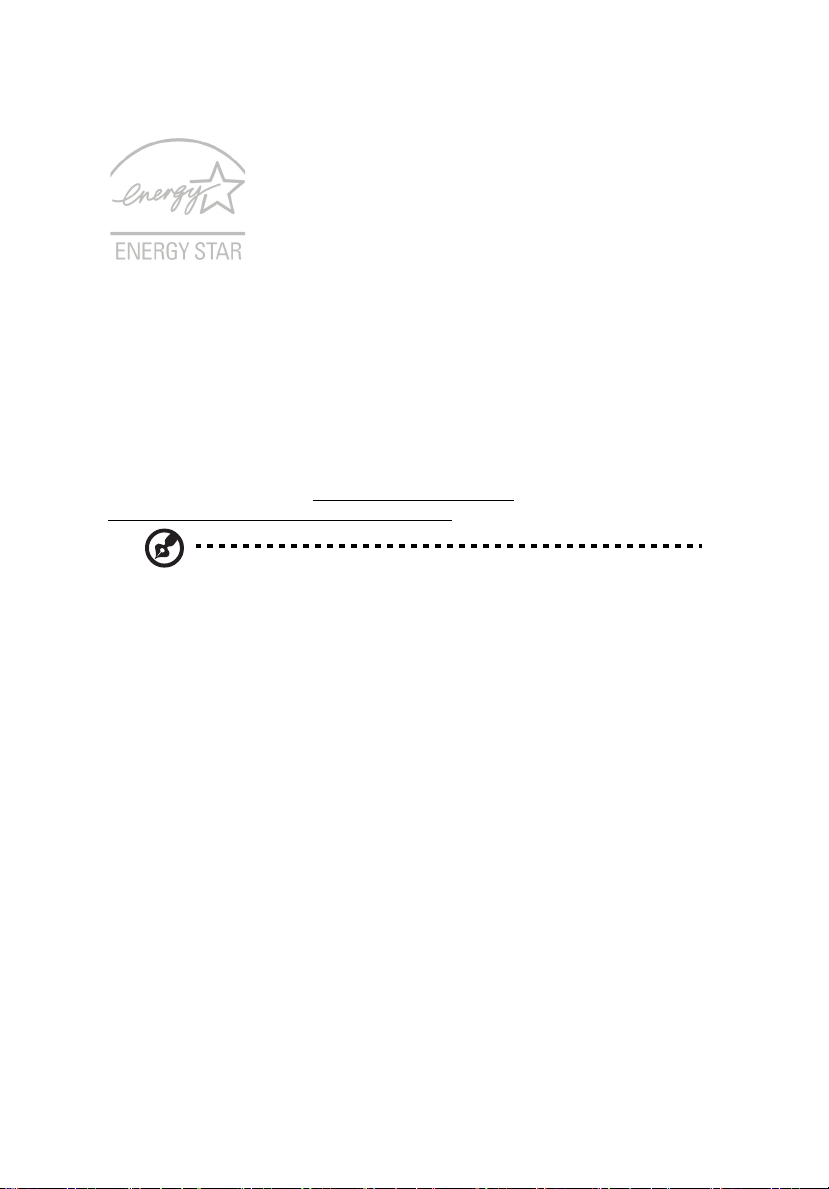
iv
ENERGY STAR é um programa governamental (parceria pública/privada) que dá
a cada indivíduo a capacidade de proteger o ambiente de um modo económico
e sem sacrifício da qualidade ou das características existentes de um produto. Os
produtos que obtêm o símbolo ENERGY STAR impedem a emissão de gases de
estufa através do cumprimento de directrizes eficazes definidas pela Agência
Americana de Protecção Ambiental (EPA) e pelo Departamento Americano de
Energia (DOE). Num lar típico, 75% de toda a electricidade utilizada para
alimentar os electrodomésticos é consumida enquanto os aparelhos estão
desligados. Os electrodomésticos qualificados pela ENERGY STAR consomem
50% menos energia quando desligados do que os aparelhos tradicionais. Para
mais informações, consulte http://www.energystar.gov
http://www.energystar.gov/powermangement
Nota: Lo anterior se aplica únicamente a AcerSystem que tenga un
adhesivo ENERGY STAR.
Como parceira da ENERGY STAR, a Acer Inc. determinou que este produto
cumpre as normas ENERGY STAR relativas a eficácia energética.
Este produto é fornecido com a funcionalidade de gestão de energia activada.
.
e
• O modo de Suspensão do monitor é activado ao fim de 15 minutos de
inactividade.
• O modo de Suspensão do computador é activado ao fim de
30 minutos de inactividade.
• Retire o computador do modo de Suspensão pressionando o botão de
alimentação.É possível configurar mais opções de energia através do
Acer ePower Management.
• É possível configurar mais opções de energia através do Acer ePower
Management.
Dicas e informações para o uso confortável
Usuários de computadores podem se queixar de fadiga visual e dores de cabeça
depois do uso prolongado. Os usuários também estão sob o risco de lesões
físicas depois de longos períodos em frente a um computador. Longos períodos
de trabalho, má postura, hábitos de trabalho incorretos, estresse, condições de
trabalho inadequadas, saúde pessoal e outros fatores aumentam enormemente
o riscos de lesões físicas.
Page 7
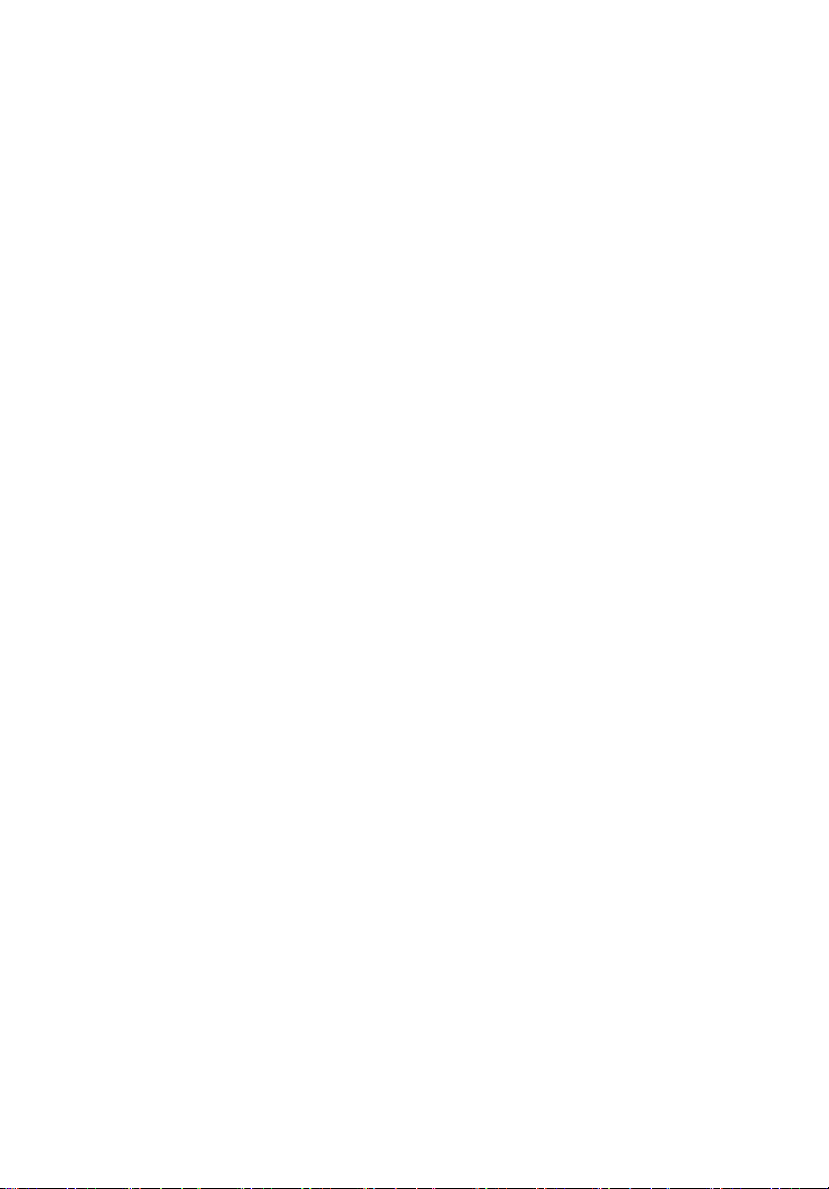
O uso incorreto do computador pode levar à síndrome do túnel do carpo,
tendinite, tenossinovite ou outros distúrbios musculoesqueléticos. Os seguintes
sintomas podem aparecer nas mãos, pulsos, braços, ombros, pescoço ou costas.
• dormência, ou uma sensação de queimação ou formigamento
• dor persistente, ponto sensível ou sensibilidade
• dor, inchaço ou latejamento
• rigidez ou tensão
• frieza ou fraqueza
Se tiver estes sintomas, ou qualquer outro desconforto recorrente ou
persistente e/ou dor relacionada ao uso do computador, consulte um médico
imediatamente e informe o departamento de saúde e segurança da sua
empresa.
A seguinte seção oferece dicas para o uso mais confortável do computador.
Como encontra sua zona de conforto
Encontre sua zona de conforto ajustando a ângulo de visualização do monitor,
usando um apoio para os pés, ou elevando o assento para obter o máximo
conforto. Observe as seguinte dicas:
• evite ficar por muito tempo numa postura fixa
• evite se inclinar para frente ou para trás
• levante-se e caminhe regularmente para relaxar os músculos das pernas
• faça intervalos curtos para relaxar o pescoço e os ombros
• evite tensionar os músculos ou encolher os ombros
• instale o monitor externo, o teclado e o mouse corretamente e dentro do
alcance confortável
• se você olha mais para o monitor que para os documentos, coloque a tela
no centro da mesa para minimizar o cansaço do pescoço
v
Cuidados com a visão
Muitas horas de visualização, uso de lentes de contato ou óculos incorretos,
reflexo, iluminação ambiente excessiva, telas com foco incorreto, fontes muito
pequenas e telas de pouco contraste podem causar fadiga visual. As seguinte
seções oferecem sugestões sobre como reduzir a fadiga visual.
Olhos
• Descanse os olhos com freqüência.
• Pare regularmente para descansar os olhos olhando para longe do monitor
e focalizando um ponto distante.
• Pisque com freqüência para evitar que os olhos sequem.
Tela
• Mantenha a tela limpa.
• Mantenha a cabeça num nível mais alto que a borda superior da tela de
maneira que os olhos apontem para baixo ao olhar o meio da tela.
Page 8
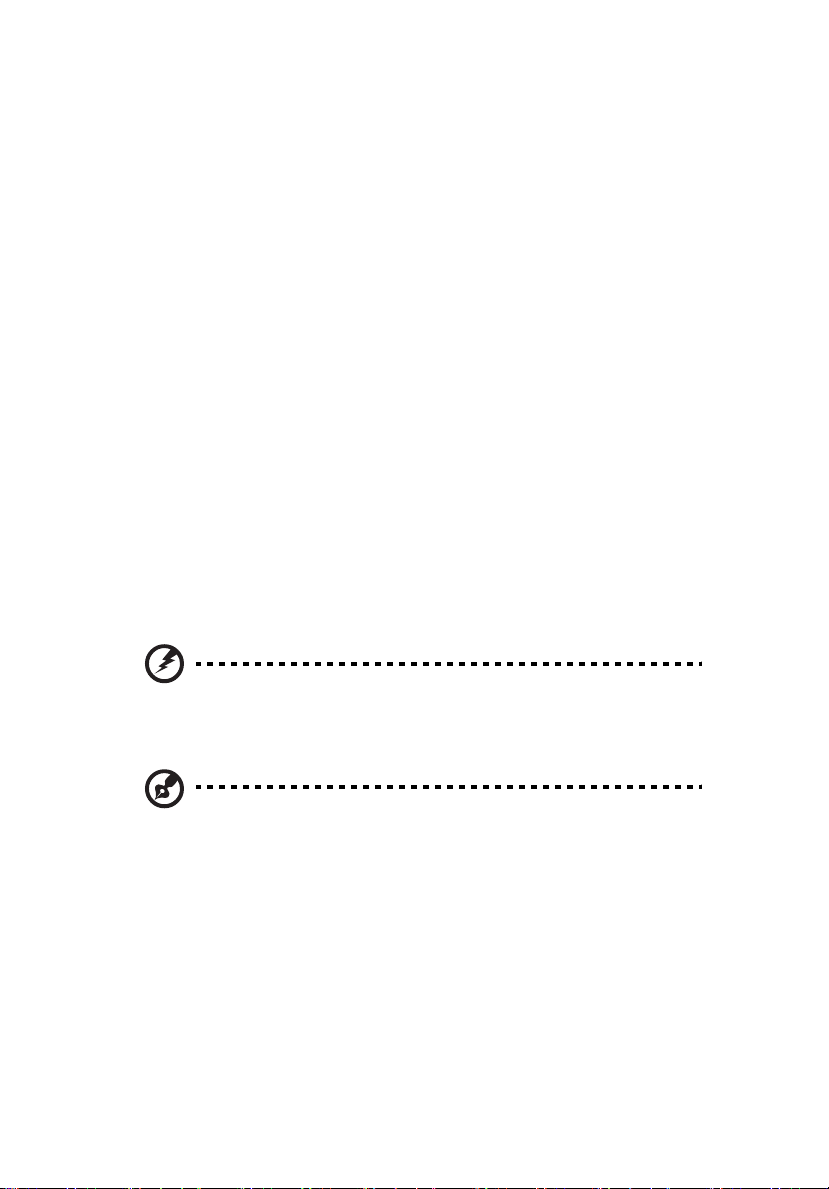
vi
• Ajuste o brilho e/ou o contraste da tela para um nível confortável para
melhorar a legibilidade dos textos e a clareza dos gráficos.
• Elimine os ofuscamentos e reflexos:
• colocando a tela de maneira que a lateral fique voltada para a janela
ou qualquer fonte luminosa.
• minimizando a iluminação ambiente através do uso de cortinas ou
persianas
• usando uma luz de trabalho
• alterando o ângulo de visualização da tela
• usando um filtro anti-reflexo
• usando uma viseira para o monitor, como um pedaço de papelão que
se estenda da borda superior frontal da tela
• Evite ajustar a tela para uma posição de visualização estranha.
• Evite olhar para fontes luminosas brilhante, como janelas abertas, por
longos períodos.
Desenvolvimento de bons hábitos de trabalho
Desenvolva os seguintes hábitos de trabalho para tornar o uso do computador
mais relaxante e produtivo:
• Pare para descansar em intervalos curtos, mas regulares e freqüentes.
• Faça alguns exercícios de alongamento.
• Respire ar fresco o máximo possível.
• Exercite-se regularmente e mantenha o corpo saudável.
Aviso. Não é recomendado o uso do computador sobre um sofá
ou cama. Se isso for inevitável, trabalhe apenas por curtos
períodos, pare regularmente para descansar e se alongar.
Nota: Para mais informações, visite “Regulamentações e avisos de
segurança” on page 88 no Guia do usuário do AcerSystem.
Page 9
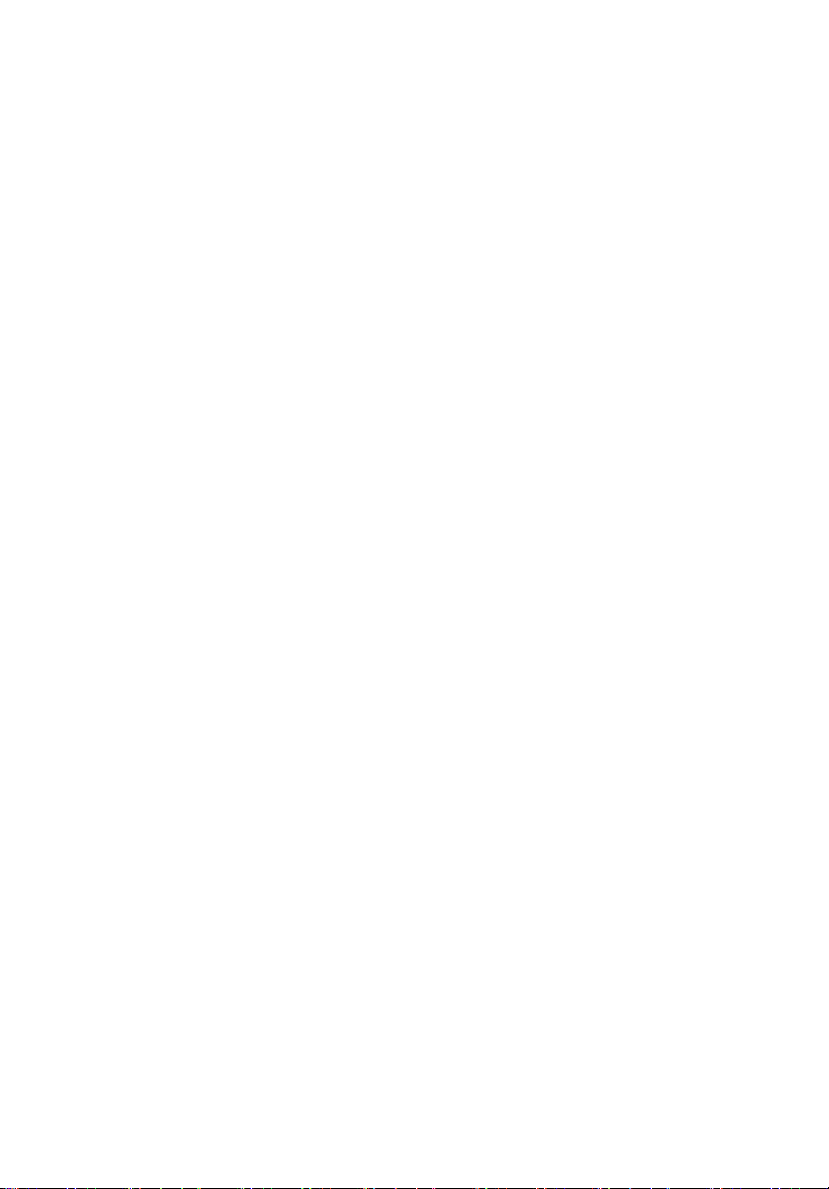
Informações para sua segurança e conforto i
Instruções de segurança i
Instruções para disposição iii
Dicas e informações para o uso confortável iv
1 Tour pelo sistema 1
Painel frontal 2
Painel traseiro 2
Unidade óptica 3
Para cuidar dos seus CDs e DVDs 4
2 Configurando o computador 5
Organizando uma área de trabalho confortável 6
Posicionando o monitor 6
Posicionando o teclado 6
Posicionando o mouse 6
Conectando periféricos 7
Como conectar o mouse e o teclado 7
Interface USB 7
Interface PS/2 7
Como conectar um monitor 7
Cabo de alimentação 8
Ligando o computador 8
Desligando o computador 8
Contents
3 Atualizando o computador 9
Precauções na instalação 10
Precauções contra descargas eletrostáticas (ESD) 10
Instruções para antes da instalação 10
Instruções para depois da instalação 10
Como abrir o seu PC 12
Para remover o painel lateral 12
Para reinstalar o painel lateral 12
Atualização do computador 12
Para remover a DIMM DDR2 12
Para instalar uma DIMM DDR2 13
Para reconfigurar o computador 14
Como substituir o disco rígido de seu PC 14
Page 10
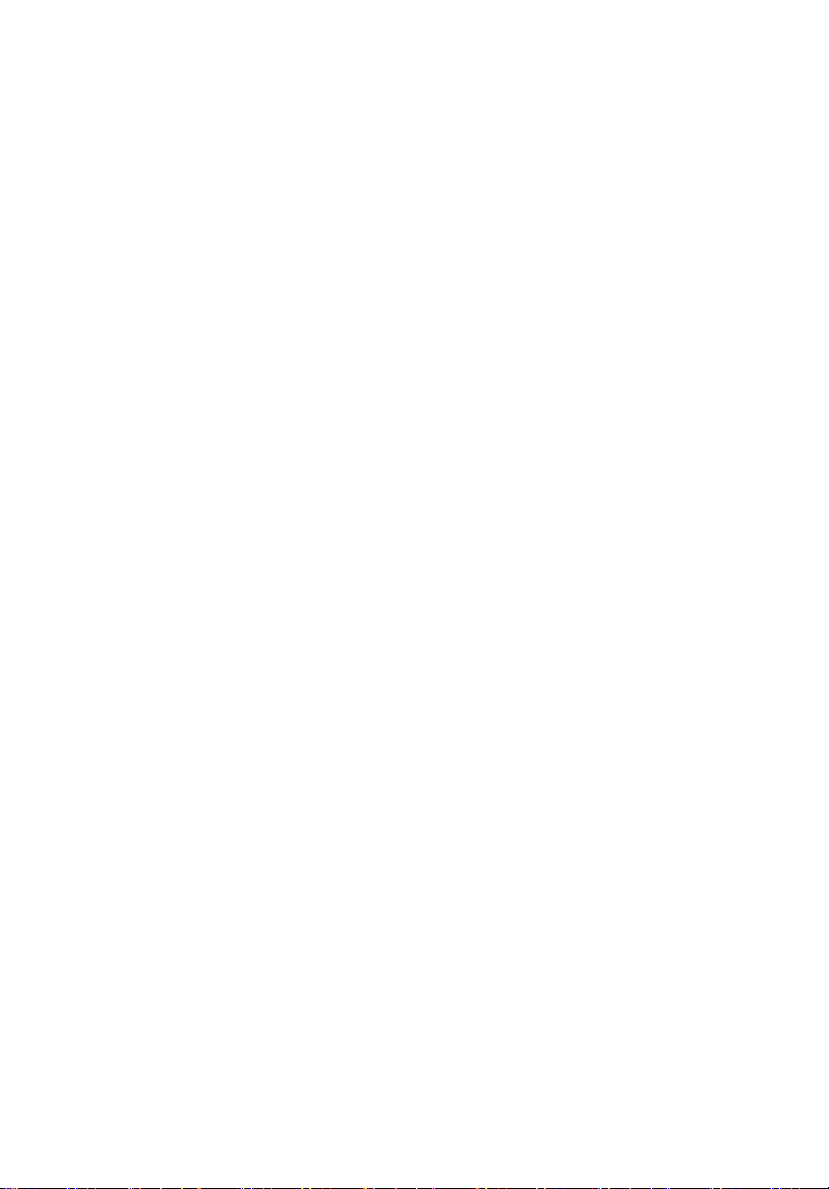
Instalando uma placa de expansão 14
4 Perguntas mais freqüentes 16
Perguntas mais freqüentes 17
Apêndice A:
Avisos de segurança e regulamentações 19
Avisos de segurança e regulamentações 20
Declaração FCC 20
Declaração de adequação de laser 21
Aviso de protecção de direitos de autor da
Macrovision 22
Aviso regulamentar sobre dispositivo de rádio 22
Geral 22
União Europeia (EU) 23
O requisito de segurança de radiofrequência
da FCC 23
Canadá – Dispositivos de radiocomunicação
de baixa potência isentos de licença (RSS-210) 24
Federal Communications Comission
Declaration of Conformity 25
Page 11
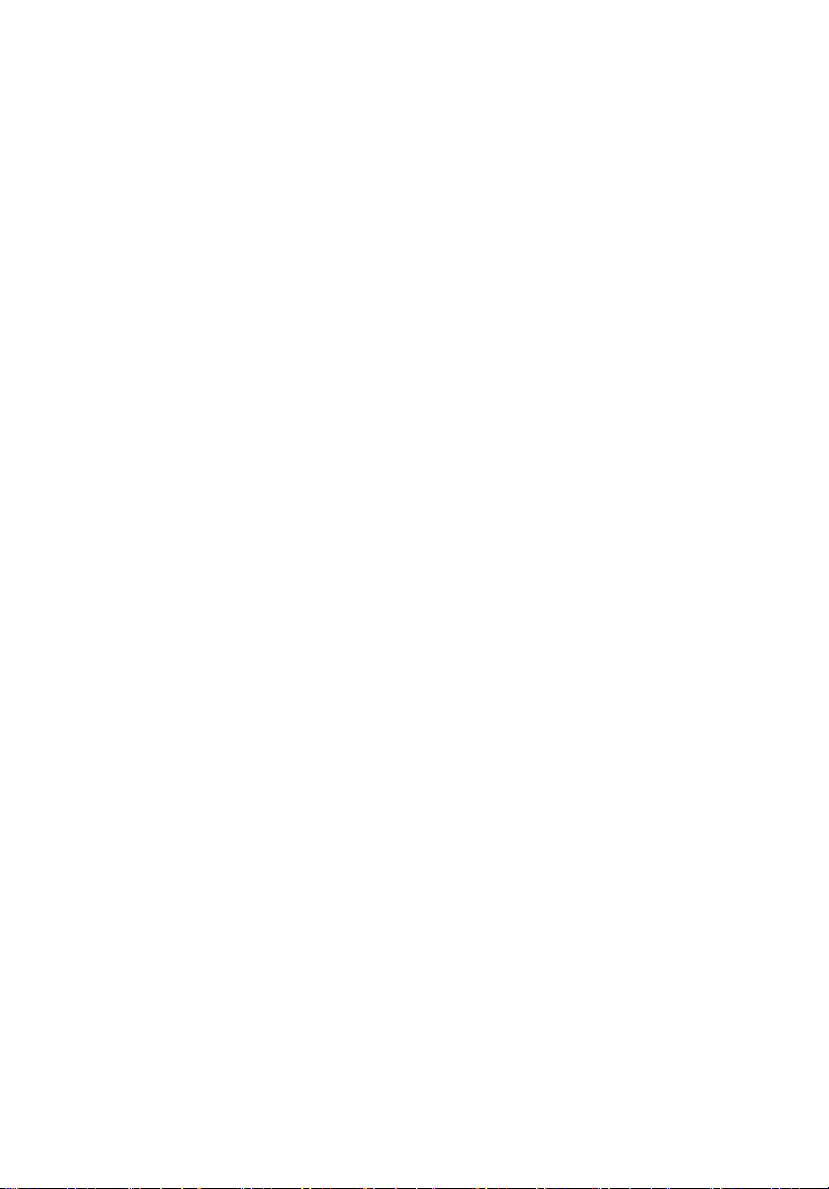
1 Tour pelo
sistema
Page 12
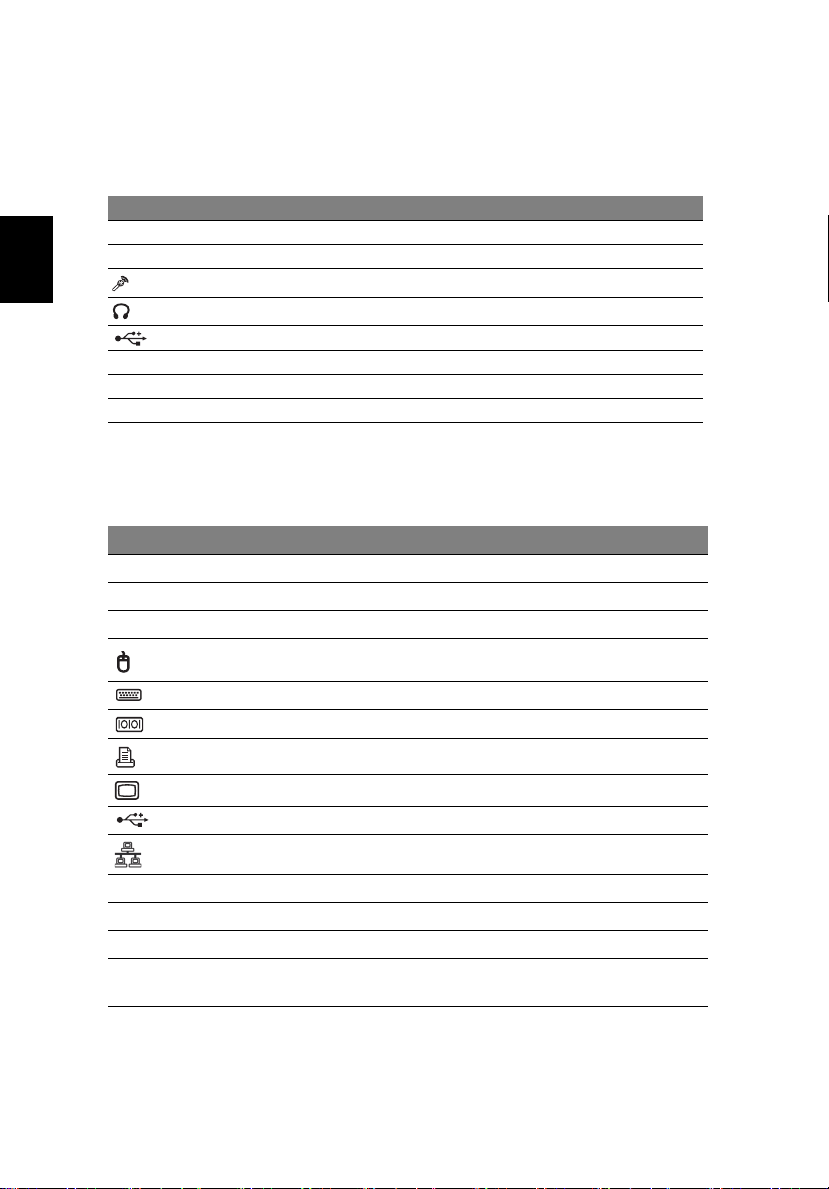
Português
Português
2
Painel frontal
O painel frontal do computador consiste no seguinte:
Ícone Componente
Compartimentos de unidade de 5,25"
Unidade de disquete de 3,5"
Porta de entrada para microfone (frontal)
Porta de saída para alto-falante/linha
Portas USB
Botão de ejeção da unidade de disquete (para modelos seleccionados)
LED de energia
Slot de recuperação com um botão
Painel traseiro
O painel traseiro do seu computador consiste no seguinte:
Ícone Componente
Fonte de alimentação
Soquete do cabo de alimentação
Chave seletora de voltagem
Porta para mouse PS/2
1 Tour pelo sistema
Porta para teclado PS/2
Porta serial
Porta paralela/impressora
Porta para monitor CRT/LCD
Portas USB
Porta para rede
Tomadas de áudio
Slots de expansão
Trava do chassi
Botão de ejeção da unidade de disquetel (para modelos
seleccionados)
Page 13

Tabela de funções das tomadas de áudio
3
Cor\Uso
Azul
Verde
Rosa
Laranja Traseira Traseira
Preto Centro e
Cinza Lateral
Fone de
ouvido
Linha de
entrada
Fone de
ouvido
Para obter informações sobre como conectar os periféricos,
consulte "Conectando periféricos" on page 7 e "Caso não consiga
desligar o computador normalmente, pressione o botão Liga/
desliga por pelo menos quatro segundos. Pressionar o botão
rapidamente poderá colocar o computador somente em modo de
espera." on page 8.
1.1 CH 3.1 CH 5.1 CH 7.1 CH
Linha de
entrada
Saída de
linha
Entrada do
microfone
Linha de
entrada
Frente Frente Frente
Entrada do
microfone
Woofer
Linha de
entrada
Entrada do
microfone
Centro e
Woofer
Linha de
entrada
Entrada do
microfone
Centro e
Woofer
Português
Português
Unidade óptica
Seu computador pode vir equipado com uma unidade de CD-ROM, DVD-ROM,
uma unidade combinada de DVD/CD-RW, DVD+/-RW ou DVD-RAM ( Supermulti
plus). Esta unidade está localizada no painel frontal do computador. A unidade
de CD-ROM permite reproduzir diferentes tipos de CDs. A unidade de DVDROM permite reproduzir não apenas CD-ROMs antigos, como também discos de
CD-I e CDs de vídeo, além dos DVDs. DVD-ROM é um tipo mídia de disco com
espaço de armazenamento suficiente para um file inteiro. A unidade de CD-RW
permite gravar discos CD-RW (graváveis e regraváveis).
Os CDs e DVDs, assim como os disquetes, também são compactos, leves e fáceis
de transportar. Contudo, são mais delicados do que os disquetes e devem ser
manuseados com mais cuidado.
Para inserir um CD ou DVD na unidade de CD ou DVD do seu computador:
1. Pressione suavemente o botão de ejeção no painel frontal.
2 Quando a bandeja for aberta, insira o CD ou DVD. Certifique-se de que a
etiqueta ou a face do título esteja voltada para cima. Ao manusear um
disco, sempre segure-os pelas bordas para evitar manchas ou impressões
digitais.
3 Pressione novamente o botão de ejeção para fechar a bandeja.
Page 14

Português
Português
4
1 Tour pelo sistema
Para cuidar dos seus CDs e DVDs
• Mantenha o disco na caixa adequada sempre que não estiver em uso para
evitar arranhões ou outros danos. Qualquer poeira ou dano pode afetar os
dados no disco, danificar a leitora ótica da unidade de CD ou DVD ou evitar
que o computador leia corretamente o disco.
• Ao manusear CDs ou DVDs, sempre segure-os pelas bordas para evitar
manchas ou impressões digitais.
• Ao limpar CDs ou DVDs, use um pano limpo e sem poeira, e limpe em linha
reta do centro para a borda. Não limpe em movimentos circulares.
• Limpe a unidade de CD ou DVD regularmente. Consulte o Kit de limpeza
para obter instruções. Kits de limpeza podem ser comprados em lojas de
computadores ou eletrônicos.
Page 15

2 Configurando o
computador
Page 16

Português
Português
6
2 Configurando o computador
Organizando uma área de trabalho confortável
Lembre-se das seguintes dicas ao selecionar um local para o seu computador:
• Não coloque o computador perto de equipamentos que possam gerar
interferência eletromagnética ou de freqüência de rádio, tais como
aparelhos de rádio, televisores, copiadoras, aquecedores ou
condicionadores de ar.
• Evite áreas empoeiradas e com extremos de temperatura e umidade.
• Você pode colocar o computador ao lado ou embaixo de sua mesa, desde
que ele não bloqueie a área que necessita para trabalhar ou mover-se.
• Para colocar la PC en posición vertical (para los modelos seleccionados):
• Rote los estabilizadores plásticos situados en el lateral del equipo.
• Compruebe que estén extendidos por completo.
Posicionando o monitor
Coloque o monitor a uma distância de visualização confortável, normalmente
de 50 a 60 centímetros. Ajuste o monitor de tal forma que o topo da tela esteja
no nível dos seus olhos ou ligeiramente abaixo.
Posicionando o teclado
A localização do teclado é um fator muito importante para a sua postura.
Colocando-o muito longe, você inclinará o corpo para a frente, forçando uma
posição não natural. Colocando-o muito alto, adicionará tensão nos músculos
do ombro.
• O teclado deve ser colocado logo acima do seu colo. Para ajustar a altura
do teclado, puxe para fora os descansos localizados sob o teclado.
• Mantenha os antebraços paralelos ao chão ao digitar. Seus braços e
ombros devem estar relaxados. Tente então digitar com toques leves. Se
você sentir o seu ombro ou pescoço tensionar, pare e verifique a sua
postura.
• Posicione o teclado na frente do monitor. Colocar o teclado ao lado do
monitor o forçará a virar a cabeça enquanto digita, o que pode adicionar
tensão nos músculos do pescoço, resultando em torcicolo.
Posicionando o mouse
• O mouse deve ser colocado na mesma superfície do teclado, de modo a
poder ser alcançado com facilidade.
• Ajuste a sua posição de modo a permitir espaço suficiente para o
movimento, sem que precise esticar-se ou inclinar-se para a frente.
• Use o braço para mover o mouse. Não apóie o pulso na mesa quando
Page 17

mover o mouse.
Conectando periféricos
Configurar o seu computador é fácil. Na maioria das vezes, você tem apenas
quatro itens para conectar: o mouse, o teclado, o monitor e o cabo de
alimentação.
Observação: Os periféricos mostrados nas conexões abaixo são
apenas para referência. Os modelos de dispositivos reais podem
variar em países diferentes.
Como conectar o mouse e o teclado
Interface USB
Conecte o mouse USB ou cabo do teclado em qualquer das portas USB
localizadas nos painéis frontal ou traseiro do computador.
Interface PS/2
Conecte o mouse PS/2 e cabo do teclado na porta PS/2 do teclado (roxo) e porta
do mouse (porta verde) localizadas no painel traseiro do computador.
7
Português
Português
Como conectar um monitor
Para conectar um monitor, simplesmente insira o cabo do monitor na porta do
monitor (porta azul) localizada no painel traseiro do computador.
Observação: Quando uma placa VGA é colocada no slot PCI-E, o
monitor deve ser conectado à placa add-on e o VGA on-board será
desabilitado.
Observação: Consulte o manual do monitor para obter instruções
e informações adicionais.
Page 18

Português
Português
8
2 Configurando o computador
Cabo de alimentação
Cuidado! Antes de prosseguir, verifique a voltagem na sua área.
Certifique-se de a voltagem é a mesma do computador. Caso não
sejam iguais, ajuste a voltagem do computador de acordo com a
voltagem da sua área.
Ajuste a chave seletora de voltagem de acordo com a voltagem aplicável à sua
região (a). Conecte o cabo de alimentação ao soquete de alimentação
localizado no painel traseiro do computador(b). Em seguida, conecte a outra
extremidade do cabo de alimentação à tomada(c).
Ligando o computador
Após conectar os periféricos necessários e o cabo de alimentação, você estará
pronto para ligar o computador e começar a trabalhar.
Para ligar o computador:
1 Ligue todos os periféricos conectados ao seu computador, tais como
monitor, impressora, fax, alto-falantes, etc.
2 No painel frontal do computador, pressione o botão Liga/desliga.
Importante: Certifique-se de que o cabo de alimentação esteja
adequadamente conectado à tomada. Se estiver usando um cabo de extensão
ou um regulador de tensão, certifique-se de que esteja conectado e ligado.
Desligando o computador
Para desligar o computador, siga estes procedimentos.
Para Windows® XP/Vista:
1 Na barra de tarefas do Windows® XP/Vista, clique no botão Iniciar e em
Desligar o computador. Em seguida, clique em Desligar.
2 Desligue todos os periféricos conectados ao seu computador.
Caso não consiga desligar o computador normalmente, pressione o botão Liga/
desliga por pelo menos quatro segundos. Pressionar o botão rapidamente
poderá colocar o computador somente em modo de espera.
Page 19

3 Atualizando o
computador
Page 20

Português
Português
10
3 Atualizando o computador
Precauções na instalação
Antes de instalar qualquer componente, recomendamos que você leia as seções
a seguir. Estas seções contêm precauções importantes contra descargas
eletrostáticas (ESD), além de instruções para antes e após a instalação.
Precauções contra descargas eletrostáticas (ESD)
A descarga eletrostática (ESD) pode danificar o processador, as unidades de
disco, as placas de expansão e outros componentes. Sempre observe as
seguintes precauções antes de instalar um componente do computador:
1 Não remova um componente de sua embalagem protetora até que esteja
pronto para instalá-lo.
2 Use uma pulseira antiestática e conecte-a a uma parte metálica do
computador antes de manusear componentes. Se uma pulseira antiestática
não estiver disponível, mantenha contato com o computador durante
qualquer procedimento que necessite de proteção contra ESD.
Instruções para antes da instalação
Sempre observe o seguinte antes de instalar qualquer componente:
1 Desligue o computador e todos os periféricos conectados a ele antes de
abri-lo. Em seguida, desconecte todos os cabos das tomadas.
2 Abra o computador de acordo com as instruções encontradas na page 10 .
3 Siga as precauções ESD descritas acima antes de manusear um componente
do computador.
4 Remova qualquer placa de expansão ou periféricos que bloqueiem o
acesso aos soquetes DIMM ou ao conector do componente.
5 Consulte as seções a seguir para obter instruções específicas sobre o
componente que deseja instalar.
Atenção! Não desligar o computador adequadamente antes de
iniciar a instalação de componentes pode causar sérios danos. Não
tente os procedimentos descritos nas seções seguintes a menos
que você seja um técnico qualificado.
Instruções para depois da instalação
Faça o seguinte depois de instalar um componente do computador:
Page 21

1 Certifique-se de que os componentes foram instalados de acordo com os
procedimentos passo a passo nas suas respectivas seções.
2 Recoloque quaisquer placas de expansão ou periféricos que tenha
removido anteriormente.
3 Reinstale o painel lateral.
4 Conecte os cabos necessários e ligue o computador.
11
Português
Português
Page 22

Português
Português
12
3 Atualizando o computador
Como abrir o seu PC
Cuidado! Antes de prosseguir, certifique-se de ter desligado o
computador e todos os periféricos conectados a ele.
Você precisa abrir o computador para poder instalar componentes adicionais.
Consulte a seção seguinte para obter instruções:
Para remover o painel lateral
1 Desligue o computador e desconecte todos os cabos.
2 Coloque o computador sobre uma superfície plana.
3 Vire os parafusos no sentido anti-horário com os dedos para soltar a
tampa.
a Segure os lados da tampa com ambas as mãos.
b Deslize-a cerca de 2,5 cm e então levante-a suavemente para destacá-
la.
Para reinstalar o painel lateral
1 Alinhe os cantos do painel lateral com o gabinete e empurre suavemente
para dentro até encaixá-lo no lugar.
2 Fixe os dois painéis laterais com os dois parafusos.
Atualização do computador
Alguns componentes do seu computador podem ser atualizados, como a
memória, o disco rígido, a CPU e as placas de expansão. Observe as "Precauções
na instalação" on page 10 ao instalar ou remover um componente do
computador. Contudo, por motivos de segurança, não recomendamos que faça
as atualizações você mesmo. Se desejar substituir ou atualizar um desses
componentes, entre em contato com seu revendedor ou com um técnico
qualificado para obter assistência.
Para remover a DIMM DDR2
Observação: A DIMM DDR2 tem apenas um entalhe no centro do
módulo.
1 Remova o painel lateral.
Page 23

2 Localize o soquete da DIMM DDR2 na placa principal.
3 Pressione para fora os clipes em ambos os lados do soquete para soltar a
DIMM DDR2 (a). Puxe suavemente a DIMM DDR2 para fora do soquete (b).
Para instalar uma DIMM DDR2
1 Localize o soquete da DIMM DDR2 na placa principal.
2 Alinhe a DIMM DDR2 com o soquete (a). Pressione a DIMM DDR2 no
soquete até que os grampos travem sobre ela (b).
13
Português
Português
Observação: Os soquetes de DIMM DDR2 são inseridos em slots
para assegurar a instalação apropriada. Se, quando você inserir
uma DIMM DDR2, ela não se encaixar facilmente no soquete, é
possível que tenha sido inserida incorretamente. Vire a DIMM
DDR2 ao contrário e tente inseri-la novamente.
Page 24

14
3 Atualizando o computador
Para reconfigurar o computador
O computador detecta automaticamente a quantidade de memória instalada.
Execute o utilitário do BIOS para visualizar o novo valor da memória total do
sistema e anote-o.
Como substituir o disco rígido de seu PC
Português
Português
Siga estas etapas para substituir o disco rígido do computador:
1 Remova o painel lateral.
2 Desconecte todos os canos conectados ao disco rígido e puxe o disco rígido
para fora.
3 Remova os trilhos que fixam o disco rígido ao quadro do disco e retire o
disco rígido. Coloque os trilhos do disco de lado.
4 Insira um novo disco rígido no quadro e fixe-o com os trilhos do dispositivo.
5 Reconecte todos os cabos ao novo disco rígido.
Observação: Certifique-se que as outras extremidades dos cabos
do disco rígido estejam firmemente conectadas aos seus
conectores correspondentes na placa mãe.
6 Reinstale o quadro de suporte de metal à carcaça.
7 Recoloque a tampa do computador.
Instalando uma placa de expansão
Para instalar uma placa de expansão:
1 Remova o painel lateral.
2 Encontre um slot de PCI disponível na placa-mãe.
3 Remova a trava que fixa o suporte no computador.
4 Retire o suporte do compartimento na posição oposta à do slot vazio
desejado.
5 Retire a placa de expansão de sua embalagem protetora.
6 Alinhe a placa com o suporte vazio e, em seguida, insira-a no slot.
Certifique-se de que a placa esteja posicionada apropriadamente.
7 Fixe a placa no computador com a trava do suporte removida
anteriormente.
8 Reinstale o painel lateral.
Page 25

Ao ligar o computador, o BIOS (Basic Input/Output System) detecta
automaticamente os novos dispositivos instalados e aloca os recursos
necessários ao seu funcionamento.
Observação: Se desejar substituir ou atualizar um desses
componentes, entre em contato com seu revendedor ou com um
tecnico qualificado para obter assistencia.
15
Português
Português
Page 26

4 Perguntas
mais
freqüentes
Page 27

17
Perguntas mais freqüentes
As perguntas a seguir referem-se a situações que podem ocorrer durante o uso
do computador, e cada uma delas está seguida de respostas simples para
solucionar a situação.
P: Pressionei o botão Liga/desliga, mas o sistema não foi inicializado.
R: Verifique o LED localizado acima do botão Liga/desliga.
Se o LED não estiver aceso, não está havendo alimentação de energia elétrica.
Siga um destes procedimentos:
• Verifique se a chave seletora de voltagem localizada no painel traseiro do
computador está definida com a voltagem correta.
• Verifique se o cabo de alimentação está conectado apropriadamente à
tomada.
• Se estiver utilizando um cabo de extensão ou regulador de tensão,
certifique-se de que esteja conectado e ligado.
Se o LED estiver aceso, verifique os itens a seguir.
• Há um disquete não inicializável (sem sistema operacional) na unidade de
disquete? Se houver, remova-o ou substitua-o por outro com sistema
operacional e pressione <Ctrl> + <Alt>+ <Del> para reinicializar o
computador.
P: Nada aparece na tela.
R: A função de gerenciamento de energia do computador apaga
automaticamente a tela para economizar energia. Pressione qualquer tecla
para voltar a ativar a tela.
Se o pressionamento de uma tecla não funcionar, reinicialize o computador. Se
a reinicialização do computador não funcionar, entre em contato com o seu
revendedor ou centro de suporte técnico.
P: A impressora não funciona.
R: Faça o seguinte:
• Certifique-se de que a impressora esteja conectada a uma tomada elétrica
e ligada.
• Certifique-se de que o cabo da impressora esteja conectado corretamente
à porta paralela do sistema e à porta correspondente da impressora.
• Para obter informações adicionais, consulte a documentação da
impressora.
P: O computador não emite nenhum som.
R: Verifique o seguinte:
• O volume pode estar desligado. Procure o ícone de volume na barra de
tarefas. Se ele estiver riscado, clique no ícone e desmarque a opção Sem
Áudio. Você também pode pressionar o botão de controle de volume/sem
áudio no teclado USB para ligar e desligar o áudio.
• Se existirem fones de ouvido ou alto-falantes externos conectados à porta
de saída do computador, os alto-falantes internos ou embutidos serão
Português
Português
Page 28

Português
Português
18
automaticamente desativados.
P: O sistema não lê as informações de disquete, disco rígido, CD ou DVD.
R: Verifique o seguinte:
• Certifique-se de estar usando o tipo correto de disco.
• Certifique-se de que o CD ou DVD está inserido na unidade corretamente.
• Verifique se o CD ou DVD está limpo e se não está arranhado.
• Verifique a unidade usando um bom disco (ou seja, sem danos). Se não ler
as informações em uma mídia de qualidade comprovada, pode haver
algum problema com a unidade. Entre em contato com o seu revendedor
ou centro de suporte técnico para assistência.
P: O sistema não grava dados no disco rígido ou no CD-R/CD-RW
R: Verifique o seguinte:
• Verifique se o disquete ou o disco rígido não está protegido contra
• Certifique-se de estar usando o tipo correto de disco ou disquete.
4 Perguntas mais freqüentes
Page 29

Apêndice A:
Avisos de
segurança e
regulamentações
Page 30

Apêndice A: Avisos de segurança e regulamentações20
Avisos de segurança e regulamentações
Declaração FCC
Português
Português
Este dispositivo foi testado e cumpre os limites de um dispositivo digital Classe
B, de acordo com a Parte 15 das normas FCC. Estes limites foram estipulados
para oferecer protecção razoável contra interferências prejudiciais numa
instalação residencial. Este dispositivo gera, usa e pode irradiar energia de
radiofrequência e, se não instalado e utilizado de acordo com as instruções,
pode provocar interferências prejudiciais às radiocomunicações.
Entretanto, não há garantia de que a interferência não poderá ocorrer numa
instalação em particular. Se este dispositivo causar interferências prejudiciais à
recepção de rádio ou televisão, o que pode ser determinado desligando e
ligando o dispositivo, o utilizador deve tentar corrigir a interferência através de
uma ou mais das seguintes medidas:
• Reorientar ou reposicionar a antena receptora.
• Aumentar a distância entre o dispositivo e o receptor.
• Ligar o dispositivo a uma tomada num circuito diferente daquele utilizado
pelo receptor.
• Consultar o revendedor ou um técnico de rádio/televisão experiente para
obter assistência.
Aviso: Cabos blindados
Todas as ligações a outros dispositivos computacionais devem ser feitas usando
cabos blindados para manter o cumprimento das normas FCC.
Aviso: Dispositivos periféricos
Apenas periféricos (dispositivos de entrada/saída, terminais, impressoras etc.)
certificados no cumprimento dos limites da Classe B podem ser ligados a este
equipamento. A operação de periféricos não-certificados resultará
provavelmente em interferências à recepção de rádio e televisão.
Cuidado
Alterações ou modificações não expressamente aprovadas pelo fabricante
podem anular a autoridade do utilizador em operar este computador, o que é
garantido pela Comissão Federal de Comunicações.
Page 31

21
Condições de operação
Este dispositivo está de acordo com a Parte 15 das normas FCC. A operação está
sujeita às duas condições que se seguem: (1) este dispositivo não pode provocar
interferências prejudiciais, e (2) este dispositivo deve aceitar qualquer
interferência recebida, inclusive as que possam provocar operação indesejável.
Declaração de conformidade para países da UE
A Acer declara que esta série de computadores está conforme com os requisitos
essenciais e outras disposições relevantes da Directiva 1999/5/EC.
Avisos do modem
TBR 21
Este equipamento foi aprovado [Decisão do Conselho 98/482/EC - "TBR 21"]
para ligação de terminal único à Rede telefónica pública (PSTN). No entanto,
devido a diferenças entre as PSTN individuais existentes em cada país, a
aprovação não representa por si só uma garantia incondicional de bom
funcionamento em todos os pontos de ligação PSTN. Em caso de ocorrência de
problemas, deve contactar primeiro o fornecedor do seu equipamento.
Lista de países aplicáveis
Português
Português
Os países-membros da UE em Maio de 2004 são: Bélgica, Dinamarca, Alemanha,
Grécia, Espanha, França, Irlanda, Itália, Luxemburgo, Holanda, Áustria,
Portugal, Finlândia, Suécia, Reino Unido, Estónia, Letónia, Lituânia, Polónia,
Hungria, República Checa, República Eslovaca, Eslovénia, Chipre e Malta. Uso
permitido nos países da União Europeia, tais como: Noruega, Suíça, Islândia e
Liechtenstein. Este dispositivo deve ser usado em conformidade com as leis e
restrições do país de uso. Para mais informações, entre em contacto com o
órgão regulador no país de uso.
Declaração de adequação de laser
A unidade de CD ou DVD utilizadas neste computador são produtos que
funcionam com laser. A etiqueta de classificação da unidade de CD ou DVD
(mostrada abaixo) está localizada na unidade.
CLASS 1 LASER PRODUCT
CAUTION: INVISIBLE LASER RADIATION WHEN OPEN. AVOID EXPOSURE TO
BEAM.
Page 32

Português
Português
Apêndice A: Avisos de segurança e regulamentações22
APPAREIL A LASER DE CLASSE 1 PRODUIT
LASERATTENTION: RADIATION DU FAISCEAU LASER INVISIBLE EN CAS
D’OUVERTURE.EVITTER TOUTE EXPOSITION AUX RAYONS.
LUOKAN 1 LASERLAITE LASER KLASSE 1
VORSICHT: UNSICHTBARE LASERSTRAHLUNG, WENN ABDECKUNG GEÖFFNET
NICHT DEM STRAHLL AUSSETZEN.
PRODUCTO LÁSER DE LA CLASE I
ADVERTENCIA: RADIACIÓN LÁSER INVISIBLE AL SER ABIERTO. EVITE EXPONERSE
A LOS RAYOS.
ADVARSEL: LASERSTRÅLING VEDÅBNING SE IKKE IND I STRÅLEN.
VARO! LAVATTAESSA OLET ALTTINA LASERSÅTEILYLLE.
VARNING: LASERSTRÅLNING NÅR DENNA DEL ÅR ÖPPNAD ÅLÅ TUIJOTA
SÅTEESEENSTIRRA EJ IN I STRÅLEN.
VARNING: LASERSTRÅLNING NAR DENNA DEL ÅR ÖPPNADSTIRRA EJ IN I
STRÅLEN.
ADVARSEL: LASERSTRÅLING NAR DEKSEL ÅPNESSTIRR IKKE INN I STRÅLEN.
Aviso de protecção de direitos de autor da Macrovision
Este produto possui uma tecnologia de protecção de direitos de autor,
protegida por patentes americanas e outros direitos de propriedade intelectual.
A utilização desta tecnologia de protecção de direitos de autor deve ser
autorizada pela Macrovision Corporation, e é destinada para utilização
doméstica e outras visualizações limitadas a não ser que haja autorização em
contrário pela Macrovision Corporation. Actos de engenharia reversa ou a
desmontagem estão proibidos.
Aviso regulamentar sobre dispositivo de rádio
Nota: as informações reguladoras abaixo referem-se apenas aos
modelos com LAN sem fios e/ou Bluetooth.
Geral
Este produto cumpre as directivas de radiofrequência e as normas de segurança
dos países e regiões nos quais foi aprovado para utilização sem fios.
Dependendo da configuração, este produto poderá conter dispositivos de rádio
Page 33

23
sem fios (tais como módulos sem fios LAN e/ou Bluetooth). A informação que se
segue é válida para produtos com tais dispositivos.
União Europeia (EU)
Este dispositivo cumpre os requisitos essenciais das Directivas do Conselho
Europeu listadas a seguir:
Directiva de Baixa tensão 73/23/EEC
• EN 60950-1
Directiva de Compatibilidade electromagnética (EMC) 89/336/EEC
• EN 55022
• EN 55024
• EN 61000-3-2/-3
Directiva de equipamento de terminais de rádio e telecomunicações (R&TTE)
99/5/EC
• Art.3.1a) EN 60950-1
• Art.3.1b) EN 301 489 -1/-17
• Art.3.2) EN 300 328-2
• Art.3.2) EN 301 893 *aplicável apenas aos modelos de 5 GHz
Português
Português
Lista de países aplicáveis
Os países-membros da UE em Maio de 2004 são: Bélgica, Dinamarca, Alemanha,
Grécia, Espanha, França, Irlanda, Itália, Luxemburgo, Holanda, Áustria,
Portugal, Finlândia, Suécia, Reino Unido, Estónia, Letónia, Lituânia, Polónia,
Hungria, República Checa, República Eslovaca, Eslovénia, Chipre e Malta. Uso
permitido nos países da União Europeia, tais como: Noruega, Suíça, Islândia e
Liechtenstein. Este dispositivo deve ser usado em conformidade com as leis e
restrições do país de uso. Para mais informações, entre em contacto com o
órgão regulador no país de uso.
O requisito de segurança de radiofrequência da FCC
A potência emitida pela placa LAN sem fios está muito abaixo dos limites de
exposição a radiofrequência da FCC. Todavia, esta série de computadores
Page 34

Português
Português
Apêndice A: Avisos de segurança e regulamentações24
deverá ser utilizada de forma a minimizar o potencial de contacto humano
durante funcionamento normal, como segue:
1. A utilização deste dispositivo deve limitar-se ao interior de edifícios devido
à gama de frequência se situar entre 5,15 e 5,25 GHz. A FCC determina que
este produto seja utilizado dentro de edifícios no caso de a gama de
frequência se situar entre os 5,15 e 5,25 GHz para reduzir as possíveis
interferências prejudiciais em sistemas móveis por satélite que utilizem o
mesmo canal.
2. Os radares de alta potência são os principais utilizadores das bandas de
5,25 a 5,35 GHz e 5,65 a 5,85 GHz. Estas estações de radar podem causar
interferências e/ou danificar este dispositivo.
3. Uma instalação inadequada ou o uso não autorizado pode causar
interferências prejudiciais às comunicações via rádio. Também qualquer
adulteração da antena interna anulará o certificado da FCC e a sua
garantia.
Canadá – Dispositivos de radiocomunicação
de baixa potência isentos de licença (RSS-210)
a Informação genérica
A operação está sujeita às duas condições que se seguem:
1. Este dispositivo não pode causar interferência e
2. Este dispositivo deve aceitar qualquer interferência, inclusive
aquelas que possam causar operação não desejada do dispositivo.
b Funcionamento na banda de 2,4 GHz
Para evitar interferência de rádio ao serviço licenciado, este
dispositivo destina-se a ser operado no interior de edifícios, e a
instalação para exterior está sujeita a licenciamento.
c Funcionamento na banda de 5 GHz
• O dispositivo para a banda dos 5150-5250 MHz destina-se apenas a ser
utilizado no interior de edifícios para reduzir as possíveis interferências
prejudiciais em sistemas móveis por satélite que utilizem o mesmo canal.
• Os radares de alta potência são os principais utilizadores (têm prioridade)
da banda de 5250-5350 MHz e 5650-5850 MHz, estes radares podem causar
interferências e/ou danificar os dispositivos LELAN (Licence-Exempt Local
Area Network).
Page 35

25
Federal Communications Comission
Declaration of Conformity
This device complies with Part 15 of the FCC Rules. Operation is subject to the
following two conditions: (1) this device may not cause harmful interference,
and (2) this device must accept any interference received, including interference
that may cause undesired operation.
The following local Manufacturer /Importer is responsible for this declaration:
Product: Personal Computer
Model number: Acer
Name of responsible party: Acer America Corporation
Português
Português
Address of responsible party: 333 West San Carlos St.
Contact person: Acer Representative
Tel: 254-298-4000
Fax: 254-298-4147
San Jose, CA 95110
U. S. A.
Declaration of Conformity
We,
Acer Computer (Shanghai) Limited
3F, No. 168 Xizang medium road, Huangpu District,
Shanghai, China
Contact Person: Mr. Easy Lai
Tel: 886-2-8691-3089 Fax: 886-2-8691-3000
E-mail: easy_lai@acer.com.tw
Hereby declare that:
Product: Personal Computer
Page 36

Português
Português
Apêndice A: Avisos de segurança e regulamentações26
Trade Name: Acer
Model Number: Acer
Is compliant with the essential requirements and other relevant provisions of
the following EC directives, and that all the necessary steps have been taken
and are in force to assure that production units of the same product will
continue comply with the requirements.
EMC Directive 89/336/EEC, amended by 92/31/EEC and 93/68/EEC as attested by
conformity with the following harmonized standards:
• EN55022:1998 + A1:2000 + A2:2003, AS/NZS CISPR22:2002, Class B
• EN55024:1998 + A1:2001 + A2:2003
• EN55013:2001 + A1:2003 (for AV product)
• EN55020:2002 + A1:2003 (for AV product)
• EN61000-3-2:2000, Class D
• EN61000-3-3:1995 + A1:2001
Low Voltage Directive 2006/95/EC as attested by conformity with the following
harmonized standard:
• EN60950-1:2001
• EN60065:2002 for AV product
Council Decision 98/482/EC (CTR21) for pan- European single terminal
connection to the Public Switched Telephone Network (PSTN).
RoHS Directive 2002/95/EC on the Restriction of the Use of certain Hazardous
Substances in Electrical and Electronic Equipment.
R&TTE Directive 1999/5/EC as attested by conformity with the following
harmonized standard:
• Article 3.1(a) Health and Safety
• -. EN60950-1:2001
• -. EN50371:2002 (SAR, gereral RF device)
• Article 3.1(b) EMC
-. EN301 489-1 V1.4.1:2002 (Common technical requirements)
-. EN301 489-3 V1.4.1:2002 (Short-Range Devices)
-. EN301 489-17 V1.2.1:2002 (Wideband data and HIPERLAN equipment)
• Article 3.2 Spectrum Usages
• -. EN300 220-1 V1.3.1:2000 (Short range device, 25~1000MHz, part 1.)
• -. EN300 220-3 V1.1.1:2000 (Short range device, 25~1000MHz, part 3.)
• -. EN300 328 V1.5.1:2004 (Data transmission equipment operating in
the 2.4 GHz ISM band)
V07A4
Page 37

• -. EN301 893 V1.2.3:2003 (5GHz high performance RLAN)
27
Português
Português
V07A4
